- ฐานความรู้
- บัญชีและการตั้งค่า
- อีเมลที่เชื่อมต่อ
- ถอนการติดตั้งส่วนขยายอีเมล HubSpot Sales
ถอนการติดตั้งส่วนขยายอีเมล HubSpot Sales
อัปเดตล่าสุด: 31 ตุลาคม 2025
สามารถใช้ได้กับการสมัครใช้บริการใดๆ ต่อไปนี้ ยกเว้นที่ระบุไว้:
หากคุณไม่ต้องการใช้ส่วนขยายอีเมล HubSpot Sales ในกล่องจดหมายของคุณอีกต่อไปคุณสามารถถอนการติดตั้งส่วนขยาย HubSpot Sales Chrome สำหรับ Gmail, HubSpot Sales Office 365 add-in หรือ HubSpot Sales Outlook desktop add-in ตามคำแนะนำด้านล่าง
ถอนการติดตั้งส่วนขยาย HubSpot Sales Chrome
- ที่ด้านบนขวาของเบราว์เซอร์ Chrome ให้คลิกไอคอนจุดแนวตั้งสามจุด จากนั้นเลือกส่วนขยาย > จัดการส่วนขยาย
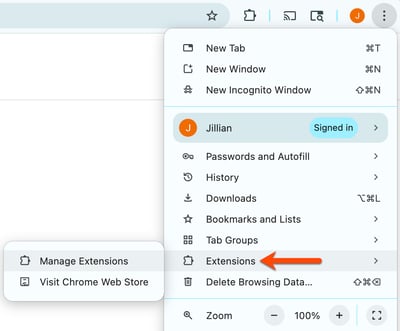
- ไปที่ส่วนขยายการขาย HubSpot แล้วคลิกนำออก
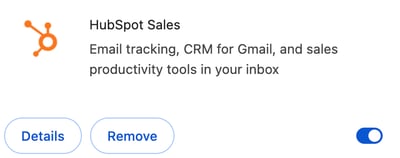
- หลังจากลบส่วนขยายออกจาก Chrome แล้วให้ล้างแคชเบราว์เซอร์ Chrome ของคุณเพื่อลบ HubSpot Sales ออกอย่างสมบูรณ์
ถอนการติดตั้ง Add-in HubSpot Sales Office 365
ถอนการติดตั้ง Add-in HubSpot Sales Office 365 จากการตั้งค่า Add-in ของ Outlook เรียนรู้เพิ่มเติมเกี่ยวกับการเข้าถึง Add-in ใน Outlook หากคุณใช้ Add-in ของ HubSpot Sales Office 365 บน Mac คุณยังสามารถถอนการติดตั้ง Add-in ออกจากบัญชี Office 365 ของคุณได้อีกด้วย
- ใน Outlook ให้ไปที่การตั้งค่า Add-in ของคุณ
- Outlook สำหรับ Windows หรือ Mac (คลาสสิก): ในริบบิ้นหลักให้คลิกรับ Add-ins
- Outlook สำหรับ Windows หรือ Mac (ใหม่): ในริบบิ้นหลักให้คลิกที่จุดแนวนอนสามจุด แล้วเลือกรับ Add-ins
- Outlook บนเว็บ: ในริบบิ้นหลักให้คลิกแอปแล้วเลือกรับ Add-in
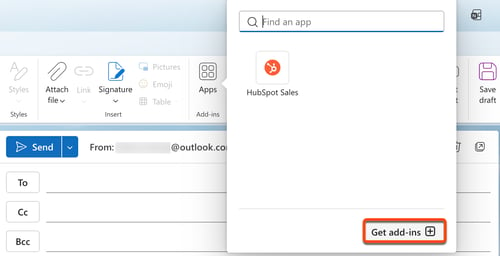
- ในเมนูแถบด้านซ้ายของเมนูส่วนเสริมสำหรับ Outlook ให้คลิกส่วนเสริมของฉัน
- ในส่วน Store Add-in ให้ไปที่ HubSpot Sales Add-in คลิกที่จุดแนวนอนสามจุดแล้วเลือกลบออก
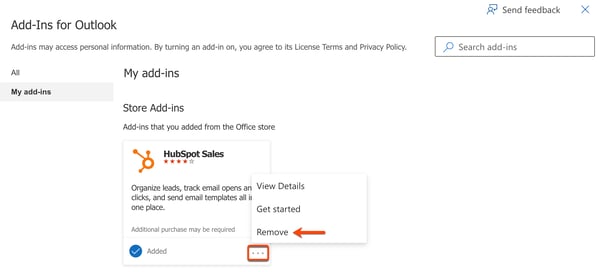
ถอนการติดตั้ง Add-in เดสก์ท็อป HubSpot Sales Outlook
- ใน Windows ให้คลิกเมนู Start
- ค้นหาถอนการติดตั้งโปรแกรมหรือเพิ่มและลบโปรแกรม
- ค้นหาหรือไปที่ HubSpot Sales สำหรับ Outlook
- คลิกถอนการติดตั้ง
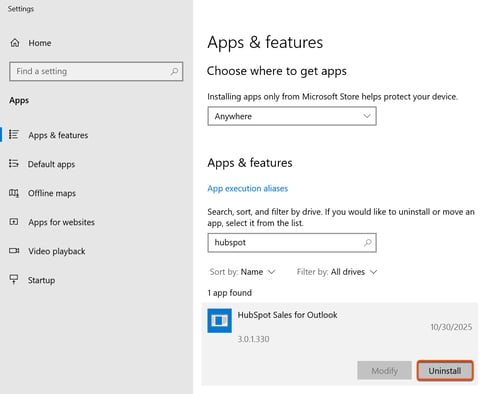
- ในกล่องโต้ตอบให้คลิกใช่หรือถอนการติดตั้ง
- เมื่อการถอนการติดตั้งเสร็จสมบูรณ์ให้คลิก ตกลง
- ดำเนินการถอนการติดตั้งให้เสร็จสิ้น
ถอนการติดตั้งแอป HubSpot Sales สำหรับ Windows tray
โปรดทราบ: ในวันที่ 25 มกราคม 2024 แอป HubSpot Sales สำหรับ Windows tray ได้เริ่มต้นขึ้นแล้ว การแจ้งเตือนทางอีเมลจะถูกส่งผ่านระบบการแจ้งเตือนบนเบราว์เซอร์ของ HubSpot แทน ดูข้อมูลเพิ่มเติมเกี่ยวกับวิธีจัดการการแจ้งเตือนเบราว์เซอร์ HubSpot
- ใน Windows ให้คลิกเมนู Start
- ค้นหาถอนการติดตั้งโปรแกรมหรือเพิ่มและลบโปรแกรม
- ค้นหาและเลือก HubSpot Sales สำหรับ Windows
- คลิกถอนการติดตั้ง
- ในกล่องโต้ตอบให้คลิกใช่หรือถอนการติดตั้ง
- เมื่อการถอนการติดตั้งเสร็จสมบูรณ์ให้คลิก ตกลง
- ดำเนินการถอนการติดตั้งให้เสร็จสิ้น
ถอนการติดตั้งเศษวัสดุ
ก่อนอื่นคุณสามารถลองลบ HubSpotWebView2_folders
- คัดลอกและวาง % localappdata % ลงในเมนู Windows Start ของคุณ
- ลบ HubSpotWebView2_folders ทั้งหมด
นอกจากนี้
คุณยังสามารถลองลบเนื้อหาจากโฟลเดอร์ 2.0:
- คัดลอกและวาง % localappdata %\ Apps\ 2.0 ลงในเมนู Windows Start ของคุณ
- จากผลการค้นหาให้คลิกเพื่อเปิดโฟลเดอร์ 2.0 และลบเนื้อหาทั้งหมด
- หากการลบเนื้อหาของโฟลเดอร์ไม่ทำงานคุณสามารถลองลบโฟลเดอร์ 2.0 ทั้งหมดได้ ขั้นตอนนี้ควรทำเพื่อเป็นทางเลือกสุดท้ายเท่านั้น:
โปรดทราบ: การลบโฟลเดอร์ 2.0 อาจส่งผลกระทบต่อแอป ClickOnce อื่นๆที่คุณติดตั้ง ควรทำเช่นนี้เป็นทางเลือกสุดท้ายเท่านั้น
-
- ไปที่รีจิสทรีของ Microsoft และค้นหาโฟลเดอร์ที่เส้นทางต่อไปนี้: HKEY_CURRENT_USER\ Software\ Classes\ Software\ Microsoft\ Windows\
CurrentVersion\ Deployment\ SideBySide\ 2.0
- ไปที่รีจิสทรีของ Microsoft และค้นหาโฟลเดอร์ที่เส้นทางต่อไปนี้: HKEY_CURRENT_USER\ Software\ Classes\ Software\ Microsoft\ Windows\
-
- คลิกขวาที่โฟลเดอร์และเลือก ลบ
การถอนการติดตั้งส่วนขยายการขายกับการยกเลิกการเชื่อมต่อกล่องจดหมายของคุณ
การถอนการติดตั้งส่วนขยาย HubSpot Sales Chrome ส่วนเสริม HubSpot Sales Office 365 หรือส่วนเสริมเดสก์ท็อป Outlook จะแยกออกจากการยกเลิกการเชื่อมต่อกล่องจดหมายที่ได้รับอนุญาตของคุณใน HubSpot
เมื่อคุณถอนการติดตั้งส่วนขยายหรือส่วนเสริมคุณจะไม่สามารถเข้าถึงฟีเจอร์ HubSpot Sales ได้ในกล่องจดหมายของคุณ คุณยังสามารถบันทึกอีเมลได้ด้วยตนเองโดยใช้ที่อยู่ BCC ของคุณ เมื่อกล่องจดหมายของคุณยังคงเชื่อมต่ออยู่คุณยังคงสามารถส่งอีเมลจากบันทึกการติดต่อใน HubSpot และใช้เครื่องมือการขายของคุณที่ต้องการกล่องจดหมายที่เชื่อมต่อในบัญชี HubSpot ของคุณต่อไปได้